win7系统建立局域网桥接网络有哪些步骤方法 win7系统怎样建立局域网桥接网络
时间:2017-07-04 来源:互联网 浏览量:
今天给大家带来win7系统建立局域网桥接网络有哪些步骤方法,win7系统怎样建立局域网桥接网络,让您轻松解决问题。
当你家里有5个人,台式电脑3台,笔记本2台,想把局域网连接起来打CS,很多路由器只有4个LAN端口,需要桥接时怎样操作呢?下面小编给大家介绍win7系统建立局域网桥接网络的步骤方法,具体操作如下:1、在“网络”图标上右键,选择“属性”,在打开的网络和共享中心窗口中,点击“更改适配器设置”。
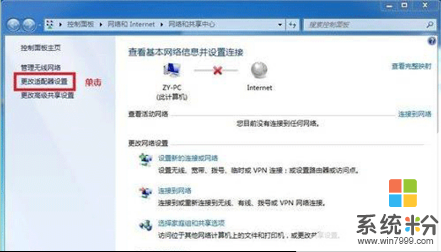
2右键“本地连接与无线网络连接”选择“桥接”。
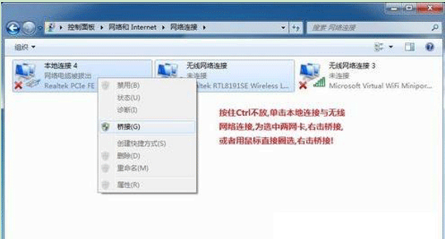
3、桥接完成。
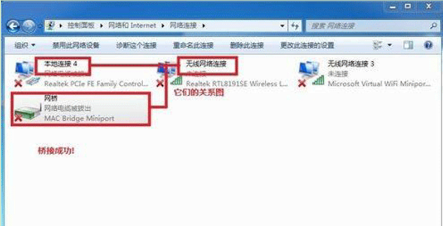
Win7 64位纯净版 新萝卜家园Ghost Win7 Sp1 64位经典纯净版 新萝卜家园最新win7系统技术员联盟Ghost_Win7_Sp1_64位稳定纯净版 最新技术员联盟系统下载
Win7 32位纯净版 新萝卜家园Ghost Win7 Sp1 x86(32位)位标准纯净版v2014 最新win7系统下载深度技术GHOST WIN7 SP1 X86纯净版V2015.09_GHOST WIN7纯净版下载 纯净版XP系统 深度技术 Ghost XP SP3 极速纯净版 v2015.04 深度技术最新win7系统雨林木风GHOST XP SP3极速纯净版V15.09_雨林木风XP纯净系统 ------分隔线------ 上一篇:win7系统cdr缩略图显示不全的解决办法 下一篇:win7系统怎样提高网速 Win7系统限制宽带20%的解除技巧
以上就是win7系统建立局域网桥接网络有哪些步骤方法,win7系统怎样建立局域网桥接网络教程,希望本文中能帮您解决问题。
我要分享:
上一篇:Win7系统打开tp link客户端提示 请插入无线网卡 如何处理 Win7系统打开tp link客户端提示 请插入无线网卡 怎么处理
下一篇:Win7系统下桌面文件删不掉的有哪些解决方法 Win7系统下桌面文件删不掉怎么解决
相关教程
- ·win7怎么建立局域网 win7建立局域网的方法
- ·w7未联网怎么建立局域网游戏|w7未联网建立局域网游戏的方法
- ·Win7系统笔记本怎么建立无线局域网-多系统联机游戏 Win7系统笔记本建立无线局域网-多系统联机游戏的方法
- ·win7怎样创建局域网 局域网设置的方法有哪些
- ·Win7局域网无法连接网络该怎么 解决 Win7局域网无法连接网络该如何解决
- ·win7系统怎么创建局域网 win7系统 创建局域网的方法
- ·win7系统电脑开机黑屏 Windows7开机黑屏怎么办
- ·win7系统无线网卡搜索不到无线网络 Win7电脑无线信号消失怎么办
- ·win7原版密钥 win7正版永久激活密钥激活步骤
- ·win7屏幕密码 Win7设置开机锁屏密码的方法
Win7系统教程推荐
- 1 win7原版密钥 win7正版永久激活密钥激活步骤
- 2 win7屏幕密码 Win7设置开机锁屏密码的方法
- 3 win7 文件共享设置 Win7如何局域网共享文件
- 4鼠标左键变右键右键无法使用window7怎么办 鼠标左键变右键解决方法
- 5win7电脑前置耳机没声音怎么设置 win7前面板耳机没声音处理方法
- 6win7如何建立共享文件 Win7如何共享文件到其他设备
- 7win7屏幕录制快捷键 Win7自带的屏幕录制功能怎么使用
- 8w7系统搜索不到蓝牙设备 电脑蓝牙搜索不到其他设备
- 9电脑桌面上没有我的电脑图标怎么办 win7桌面图标不见了怎么恢复
- 10win7怎么调出wifi连接 Win7连接WiFi失败怎么办
最新Win7教程
- 1 win7系统电脑开机黑屏 Windows7开机黑屏怎么办
- 2 win7系统无线网卡搜索不到无线网络 Win7电脑无线信号消失怎么办
- 3 win7原版密钥 win7正版永久激活密钥激活步骤
- 4win7屏幕密码 Win7设置开机锁屏密码的方法
- 5win7怎么硬盘分区 win7系统下如何对硬盘进行分区划分
- 6win7 文件共享设置 Win7如何局域网共享文件
- 7鼠标左键变右键右键无法使用window7怎么办 鼠标左键变右键解决方法
- 8windows7加密绿色 Windows7如何取消加密文件的绿色图标显示
- 9windows7操作特点 Windows 7的特点有哪些
- 10win7桌面东西都没有了 桌面文件丢失了怎么办
